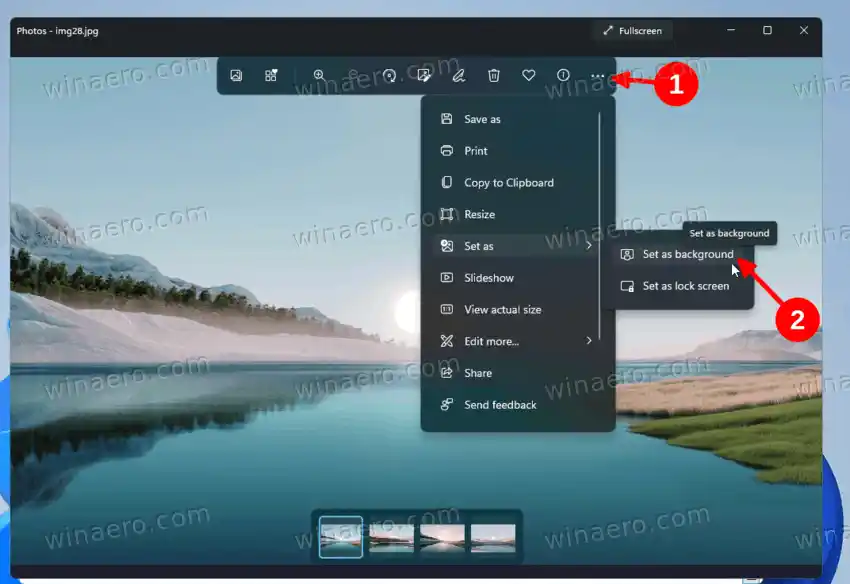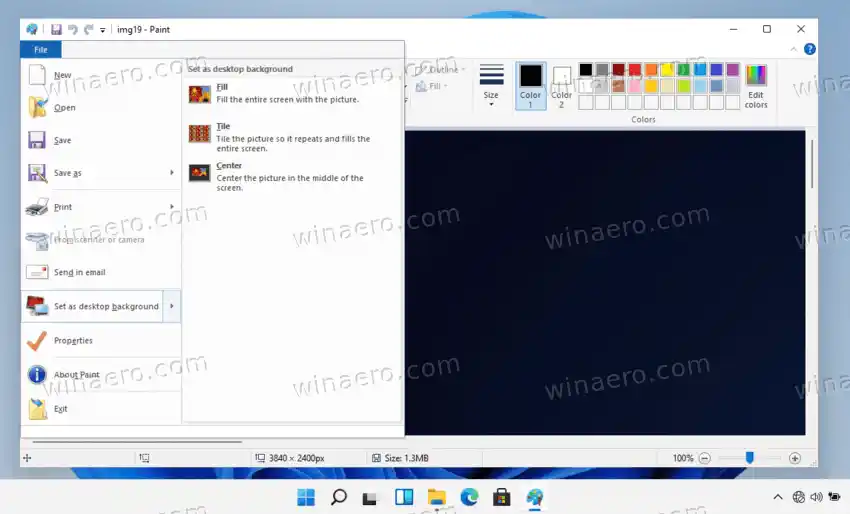Windows 11 té diverses opcions de personalització. Podeu canviar el tema, fer que les aplicacions utilitzin l'estil clar o fosc i molt més. Us permet canviar el fons de l'escriptori a una imatge estàtica, una presentació de diapositives i fins i tot utilitzar Windows Spotlight amb imatges impressionants descarregades d'Internet. A més, la secció Personalització de l'aplicació Configuració inclou opcions per personalitzar la barra de tasques i el menú Inici.
Malauradament, si Windows 11 no està activat, cap d'aquestes opcions està disponible. Això pot ser un problema de tenir un ordinador de laboratori o una màquina virtual. Si voleu canviar el fons de pantalla de l'escriptori per una cosa neutra o aplicar un aspecte unificat, haureu d'utilitzar una solució alternativa.
Continguts amagar Canvia el fons de pantalla a Windows 11 no activat Utilitzant l'aplicació Fotos Canvieu el fons de l'escriptori a Windows 11 sense activar-lo amb Paint El mètode clàssic de personalitzacióCanvia el fons de pantalla a Windows 11 no activat
Per canviar el fons de pantalla a Windows 11 sense activació, feu el següent.
- Premeu Win + E per obrirExplorador de fitxers.
- Navegueu a la carpeta que conté els vostres fons de pantalla.
- Feu clic amb el botó dret a la imatge que voleu configurar com a fons de l'escriptori i seleccioneu 'Estableix com a fons de pantalla de l'escriptori' al menú contextual.

- Alternativament, podeu fer clic a 'Definir com a fons de pantallabotó ' a la barra d'eines.
- Finalment, podeu seleccionar diverses imatges i una vegada, fer-hi clic amb el botó dret i seleccionar 'Estableix com a fons de pantalla de l'escriptori'. Windows 11 els utilitzarà per a la presentació de diapositives d'escriptori.
Estàs acabat. Aquest és el mètode més ràpid per canviar el fons de l'escriptori a Windows 11 no activat.
impressora canon pixma com escanejar
Utilitzant l'aplicació Fotos
L'aplicació Fotos també us permet canviar el fons de l'escriptori sense activar primer el sistema operatiu. L'aplicació està preinstal·lada a Windows 11, de manera que sempre està al vostre abast.
Per canviar el fons de l'escriptori a Windows 11 amb fotos no activat, feu el següent.
- Obriu l'aplicació Fotos.
- Busqueu una imatge que vulgueu utilitzar com a fons de l'escriptori.
- Feu clic al botó de tres punts de la barra d'eines per obrir el menú i seleccionarEstableix com a > Estableix com a fons.
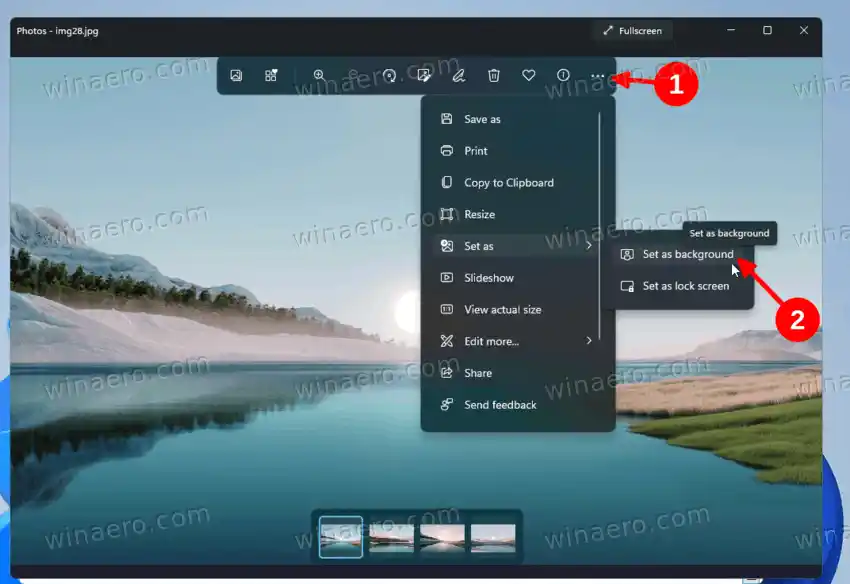
- L'aplicació Fotos establirà la imatge com a fons de pantalla de l'escriptori.
A més, si en tens activat Windows Photo Viewer, també us permetrà canviar el fons de l'escriptori.
Simplement obriu la imatgeVisor de fotos de Windows, feu-hi clic amb el botó dret i seleccioneu 'Estableix com a fons de l'escriptori' del menú.
El controlador de la sèrie mg2500 no està disponible
Microsoft Paint és una opció més per utilitzar en un sistema no activat.
per què les impressores hp són tan dolentes
Canvieu el fons de l'escriptori a Windows 11 sense activar-lo amb Paint
- Obriu Microsoft Paint (|_+_|).
- Ara, feu clicDossier>Obert(Ctrl + O) i seleccioneu la imatge que voleu aplicar com a fons de pantalla.
- De nou, a laDossiermenú, seleccioneuEstableix com a fons d'escriptori.
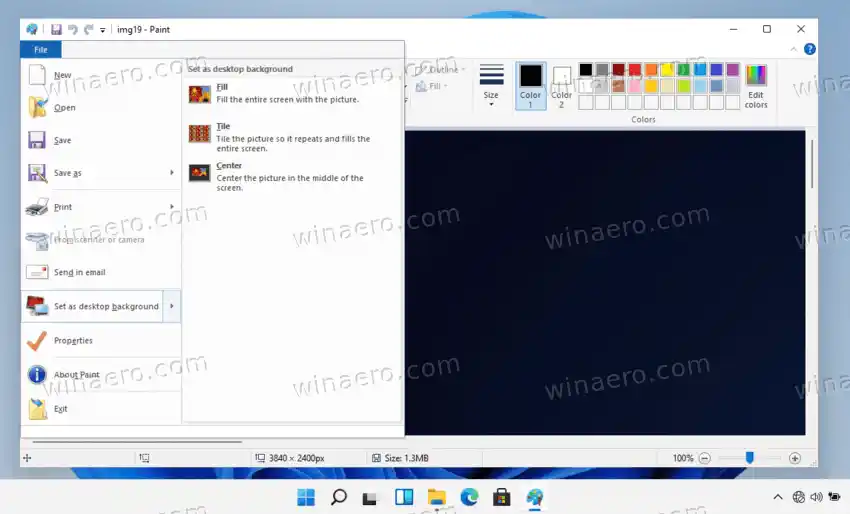
- Seleccioneu la posició de la imatge, p.OmpliroCentreper a la vostra imatge a l'escriptori.
Estàs acabat.
Finalment, l'últim mètode que podeu utilitzar és el diàleg 'Fond d'escriptori' del tauler de personalització clàssic. També us permet canviar el fons de pantalla sense activar primer el sistema operatiu.
El mètode clàssic de personalització
També podeu utilitzar el diàleg clàssic 'Fons de l'escriptori', que forma part de l'opció clàssica 'Personalització' de la Panell de control. Tot i que Microsoft ha eliminat aquest últim del tauler de control heretat, tota la seva funcionalitat es manté intacta, quedant només oculta per a l'usuari.
El diàleg clàssic permet canviar el fons de pantalla de l'escriptori amb facilitat sense activar Windows. Per canviar el fons de l'escriptori a Windows 11 mitjançant el diàleg 'Fons de l'escriptori', feu el següent.
Premeu Win + R per obrir el diàleg Executar i escriviu l'ordre següent: |_+_|. Premeu Enter.
Ara, trieu una de les imatges disponibles per utilitzar-la com a fons de l'escriptori.
El touchpad de l'ordinador portàtil no respon
També podeu cercar una imatge personalitzada emmagatzemada a la vostra unitat mitjançant elNavega...botó.
Finalment, canvieu les opcions de col·locació de la imatge amb el botóPosició de la imatgeopció.
Fet! Això és més que suficient per canviar la imatge que es mostra a l'escriptori encara que no hàgiu activat Windows 11.